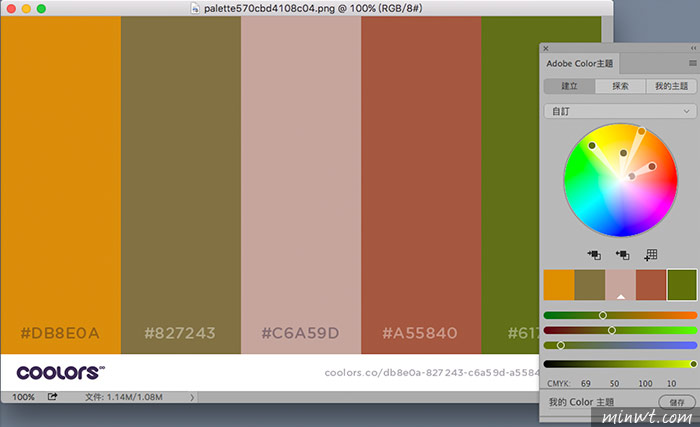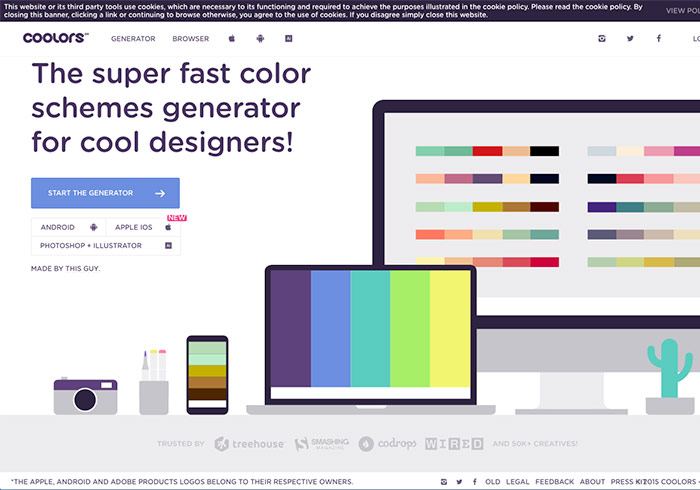
Coolors:
網站名稱:Coolors
連結網址:https://coolors.co/
連結網址:https://coolors.co/
Step1
進入網站後,點一下Start the generator 鈕。
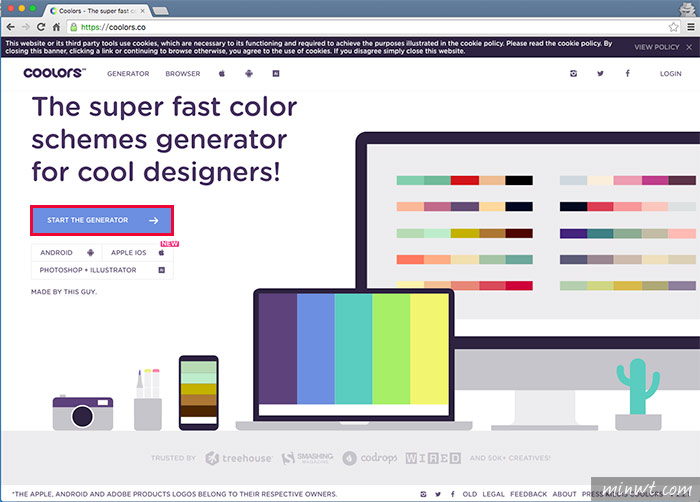
Step2
接著將滑鼠,移上色塊中,除了可以移動色塊,也可透過上方的控制桿,改變色彩。
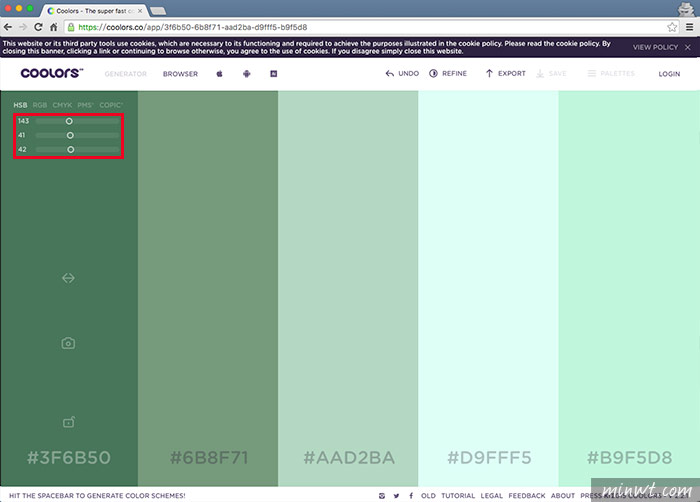
Step3
當要透過控制桿配色,除非已有配色的概念,否則還真是難下手,這時可選擇中間的相機圖示。
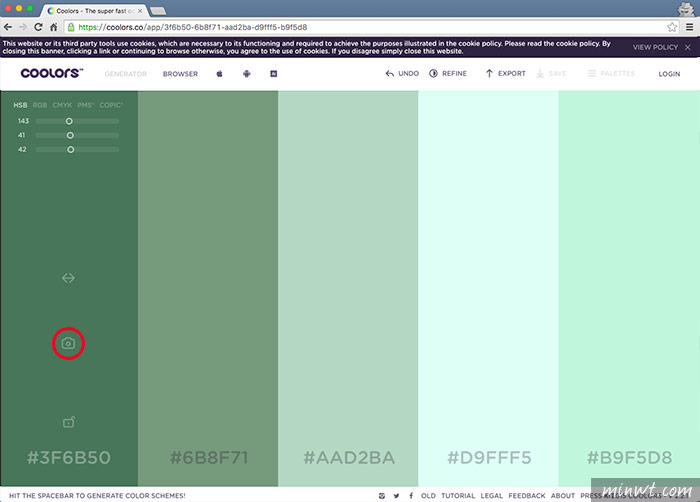
Step4
接著點BROWSE IMAGE鈕,選擇圖片。
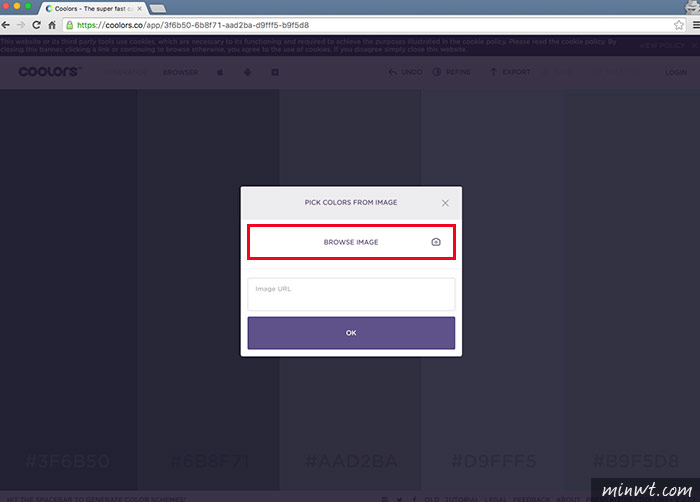
Step5
這時就可將手機中,平常隨手拍攝的照片。
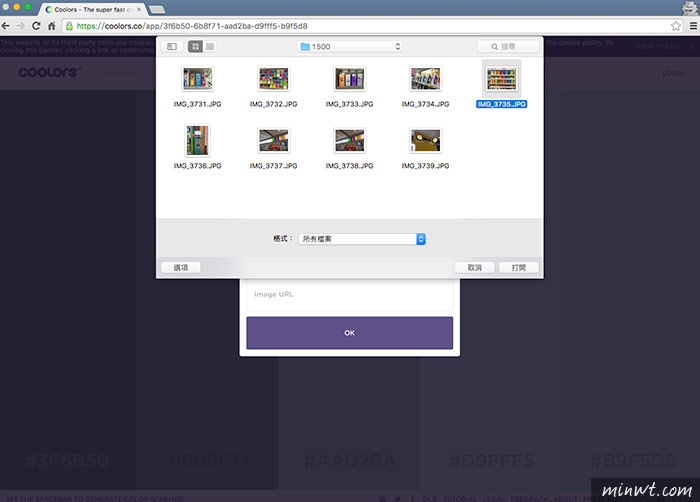
Step6
當選擇完畢後,先點下方的色塊,再移動左上的探色器,移到圖片上進行選色。
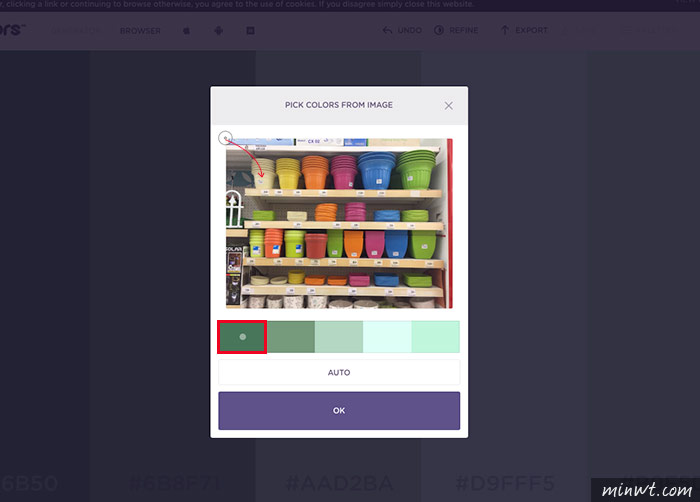
Step7
除了手動選色外,也可按下方的AUTO鈕,交由電腦幫你選色。
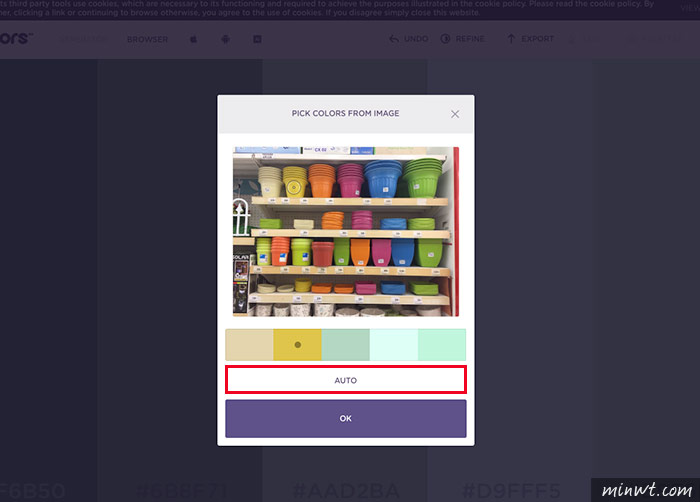
Step8
若不滿意的話,可以一直點AUTO,就會一直重新選色,直到挑中自己喜愛的顏色。
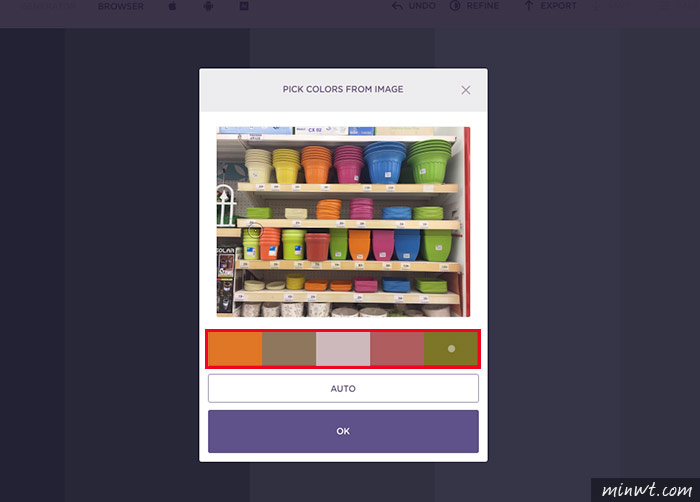
Step9
當選完色後,再將滑鼠移到上方,選擇REFINE,就可再作細部的微調。
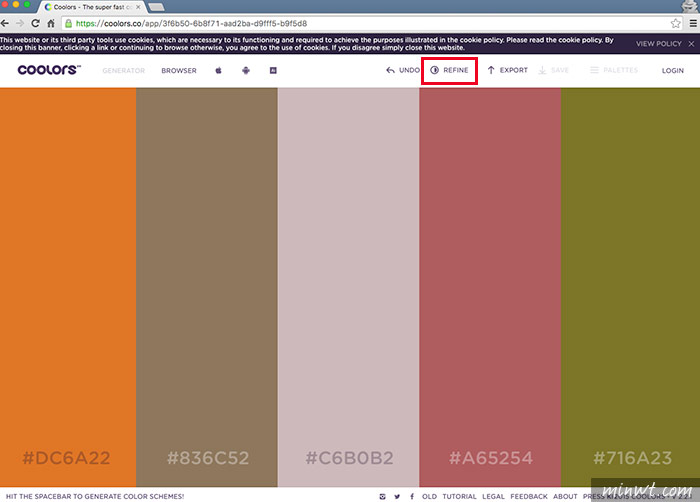
Step10
這時上方會出現四個項目,進行細部的調整。

Step11
都微調後,再按EXPORT,將配好的色給匯出。
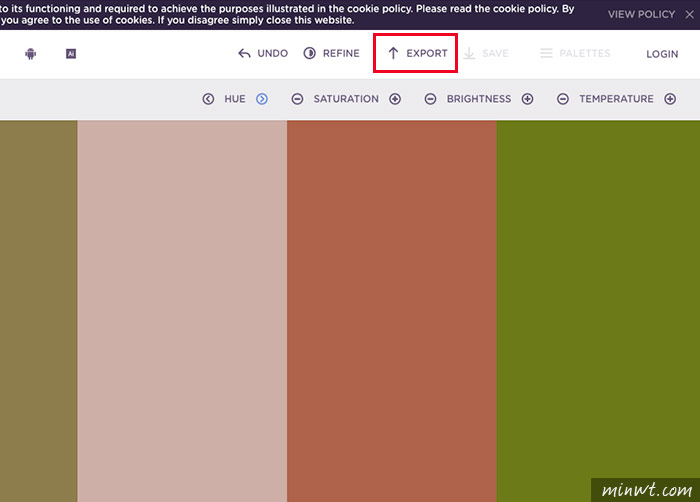
Step12
選擇要匯出的格式,除了可匯出影像檔外,也可匯出網頁用的CSS檔。
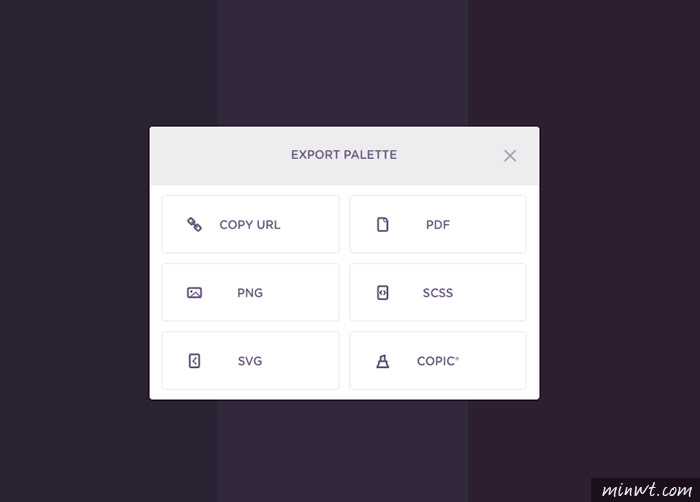
Step13
當匯出影像檔後,還可將剛所配好的色彩,建立到Adobe Color下,作為自己配色的素材,是不是超方便的呀!